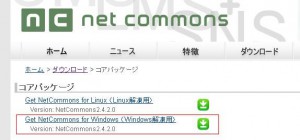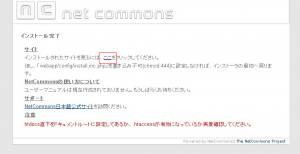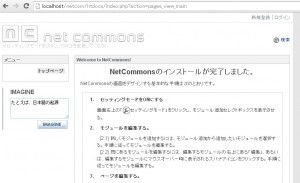netcommons 挿入画像の大きさを変更する
■画像を挿入時
詳細の釦を押すことで
大きさを指定することができる
■挿入済みの画像の大きさを変更
挿入済みの画像の大きさを
変更するばあい
HTMLのタグを選択し
HTMLにて、画像の指定を行う
対象のimgのタグに
width=”” height=””
を追加する
<img src="" ...... width="" height="">
例;width:300px;height:300px;
<img src="./?action=common_download_main&upload_id=1" alt="" title="" hspace="0" vspace="0" style="line-height:1.5;border-style:solid; border-color:rgb(204, 204, 204);float:none; width:300px;height:300px;" />